Apa kabar sahabat Kak Hady Berbagi? Pada Tutorial Microsoft PowerPoint kali ini Kak Hady akan membahas tentang cara menyisipkan Header dan Footer pada slide. Sama seperti pada Microsoft Word, Header (catatan kepala) merupakan suatu area untuk menempatkan keterangan atau catatan yang letaknya ada di atas halaman. Sedangkan Footer (catatan kaki) merupakan suatu area untuk menempatkan keterangan atau catatan yang letaknya ada di bawah halaman. Pada Header dan Footer Microsoft PowerPoint kita bisa menyisipkan waktu, tanggal, nomer slide dan catatan kaki. Adapun langkah-langkahnya adalah sebagai berikut.
- Buka program Microsoft PowerPoint 2007/2010/2013 sesuai yang ada di komputer anda. Pada tutorial ini Kak Hady menggunakan PowerPoint 2013;
- Pilih Blank Presentation atau anda bisa menggunakan Template yang sudah disediakan;
- Berikan judul dan sub judul slide seperti biasa, misal Seminar Penyuluhan Kesehatan oleh OSIS SMAN 2 Puwakarta
- Buat beberapa slide lain, caranya arahkan pointer mouse pada panel kiri kemudian untuk membuat slide ke-2 pada slide 1 klik kanan >> New Slide, untuk membuat slide ke-3 pada slide 2 klik kanan >> New Slide, dan seterusnya;
- Aktifkan salah satu slide. Untuk menyisipkan Header dan Footer, klik menu Insert >> Header & Footer;
- Atur seperti gambar di bawah ini kemudian klik Apply to All;
Keterangan:
Date and time : Tanggal dan waktu Update automatically : Menggunakan tanggal dan waktu sesuai tanggal atau waktu sekarang Language : Format tanggal dan waktu sesuai bahasa Fixed : Atur sendiri Format tanggal dan waktu sesuai keinginan Slide number : Nomer slide (pada Microsoft Word dinamakan Page Number Footer : Catatan kaki pada bagian bawah slide Apply : Menerapkan pada slide yang aktif saja Apply to All : Menerapkan pada seluruh slide yang ada
- Maka pada seluruh slide akan ada catatan kaki yang berisi tanggal, footer dan nomer slide
Demikian yang dapat Kak Hady bagikan, semoga bermanfaat.
Baca juga:
Kak Hady Berbagi
1. Terima kasih telah berkunjung dan membaca artikel ini
Judul : Microsoft PowerPoint – Header dan Footer pada Slide
URL :
Diposkan oleh : Kang Hady
Pada : Minggu, 19 Januari 2014.
Pukul : 06:37
Label/kategori : Ilmu Komputer , Microsoft Office
Bagikan ke : Facebook | Google+ | Twitter | Digg
2. Saya mengharapkan kritik dan saran dari pembaca semua. Untuk itu silakan berkomentar pada setiap postingan blog ini;
3. Setiap komentar yang anda berikan adalah masukan bagi saya agar blog ini lebih baik.
Judul : Microsoft PowerPoint – Header dan Footer pada Slide
URL :
Diposkan oleh : Kang Hady
Pada : Minggu, 19 Januari 2014.
Pukul : 06:37
Label/kategori : Ilmu Komputer , Microsoft Office
Bagikan ke : Facebook | Google+ | Twitter | Digg
2. Saya mengharapkan kritik dan saran dari pembaca semua. Untuk itu silakan berkomentar pada setiap postingan blog ini;
3. Setiap komentar yang anda berikan adalah masukan bagi saya agar blog ini lebih baik.

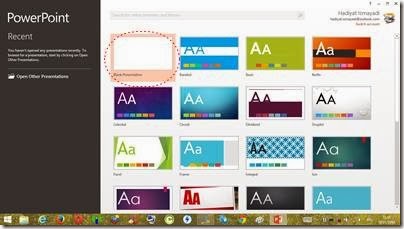





Tidak ada komentar:
Posting Komentar